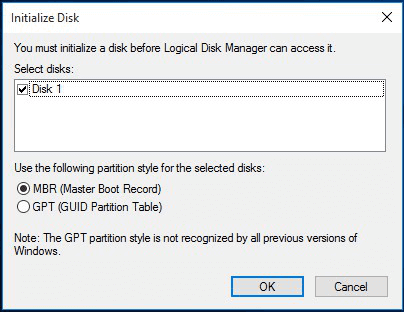Hauptinhalt
Hauptinhalt
Das Verschieben Ihres Windows-Systems auf eine SSD kann mehrere Szenarien beinhalten:
- Migration von einer alten Festplatte auf eine SSD für schnellere Leistung
- Übertragung auf eine größere SSD, um zusätzlichen Speicherplatz zu gewinnen
- Ersetzen einer fehlerhaften Festplatte, um Datenverlust zu verhindern
Jede Situation bringt einzigartige Herausforderungen mit sich, und eine häufig gestellte Frage stellt sich: Soll das bestehende System geklont oder eine Neuinstallation durchgeführt werden? Benutzer sorgen sich oft darum, ihre Software, Einstellungen und persönlichen Dateien zu erhalten und gleichzeitig optimale Leistung und Systemstabilität zu gewährleisten. Dieser Leitfaden basiert auf Erfahrungen von Reddit-Nutzern und bietet praktische Einblicke, die Ihnen helfen, fundierte Entscheidungen für den SSD-Umstieg zu treffen.
Die Optionen verstehen: Klonen vs. Neuinstallation
Die Debatte zwischen „ Windows klonen“ und „Neuinstallation “ wurde in Foren ausführlich diskutiert, wobei die Nutzer unterschiedliche Ansichten vertraten. Doch was genau unterscheidet die beiden Ansätze, und welche Vor- und Nachteile bieten sie? Wir untersuchen beide Methoden im Detail und stützen uns dabei auf reale Benutzererfahrungen, um ein klares Verständnis ihrer Auswirkungen auf Systemleistung, Stabilität und Komfort zu vermitteln.
Windows klonen: Der schnelle und bekannte Weg
Beim Klonen wird eine exakte Kopie Ihrer vorhandenen Festplatte inklusive Betriebssystem, Anwendungen und Dateien erstellt und auf die neue SSD übertragen. Diese Methode besticht durch ihre Schnelligkeit und Benutzerfreundlichkeit, da Benutzer ihr aktuelles Setup beibehalten können, ohne Software neu installieren oder Einstellungen neu konfigurieren zu müssen.
| ✅Vorteile | ❌Nachteile |
|
|
Benutzererfahrungen mit dem Klonen
Viele Benutzer haben sich dafür entschieden, SSDs auf neue SSDs zu klonen . Beispielsweise teilt u/turn0search1 seine Erfahrungen:
Ich habe noch nie einen Leistungsverlust durch das Klonen festgestellt und die Neuinstallation und Konfiguration von Software kann viel länger dauern.
Diese Meinung wird von anderen geteilt, die die Bequemlichkeit des Klonens schätzen. Es ist jedoch wichtig sicherzustellen, dass das aktuelle System fehlerfrei ist, um zu vermeiden, dass potenzielle Probleme auf die neue SSD übertragen werden.
Saubere Installation: Neu starten
Bei einer Neuinstallation wird die neue SSD gelöscht und eine neue Windows-Version installiert. Diese Methode stellt sicher, dass das Betriebssystem frei von vorherigen Problemen ist und für die neue Hardware optimiert ist.
| ✅Vorteile | ❌Nachteile |
|
|
Benutzererfahrungen mit Clean Install
Umgekehrt befürworten einige Benutzer eine Neuinstallation, um optimale Leistung und Systemstabilität zu gewährleisten. Beispielsweise stellt u/dall89115 fest:
Eine Neuinstallation beseitigt alle Registrierungsfehler und andere Störungen, die ein System verlangsamen können.
Dieser Ansatz erfordert zwar mehr Zeit und Aufwand, kann aber letztendlich zu einem zuverlässigeren und effizienteren System führen.
Einblicke von Reddit-Benutzern: Was ist beim SSD-Upgrade zu tun?
Beim Upgrade auf eine SSD ist die Leistung ein entscheidender Faktor. Eine Neuinstallation stellt sicher, dass Windows die Leistung der SSD optimal nutzt. Auch das Klonen kann zufriedenstellende Ergebnisse liefern, wenn das vorhandene System in gutem Zustand ist.
Wichtig zu beachten: SSDs benötigen für einen optimalen Betrieb spezielle Treiber und Einstellungen. Eine Neuinstallation stellt sicher, dass diese korrekt konfiguriert sind. Klonen hingegen entspricht möglicherweise nicht immer den Best Practices zur SSD-Optimierung.
Reddit-Nutzer haben zahlreiche Erfahrungen zu dieser Entscheidung geteilt. Ihre Erkenntnisse können wertvolle Hinweise geben:
- u/InsertMolexToSATA betont die Zuverlässigkeit des Klonens:
„Klonen ist narrensicher, jeder, der dabei ‚seltsame Probleme‘ bekommt, hat es eindrucksvoll vermasselt.“
- u/dall89115 hebt die Vorteile einer Neuinstallation hervor:
„Eine Neuinstallation beseitigt alle Registrierungsfehler und andere Störungen, die ein System verlangsamen können.“
- u/turn0search1 schlägt einen ausgewogenen Ansatz vor:
„Eine Neuinstallation wäre auf jeden Fall viel einfacher und weniger umständlich. Sie könnten zunächst versuchen, es zu klonen. Wenn das nicht funktioniert, führen Sie einfach eine Neuinstallation durch.“
Diese Perspektiven unterstreichen, wie wichtig es ist, den Zustand Ihres aktuellen Systems zu berücksichtigen und Ihre Bereitschaft, Zeit in die Einrichtung einer neuen Umgebung zu investieren.
Teilen Sie den Beitrag in den sozialen Medien, um anderen zu zeigen, wie sie sich zwischen dem Klonen von Windows und einer Neuinstallation entscheiden können.
So klonen Sie Windows auf eine neue SSD
Beim Klonen von Windows auf eine neue SSD ist die Wahl einer zuverlässigen Klonsoftware der Schlüssel zu einer reibungslosen Migration. Ein vertrauenswürdiges Tool stellt sicher, dass Ihr Betriebssystem, Ihre Anwendungen und Ihre persönlichen Daten ohne Fehler oder Ausfallzeiten übertragen werden.
EaseUS Disk Copy zeichnet sich durch seine übersichtliche Benutzeroberfläche und das Sektor-für-Sektor-Klonen aus, wodurch Partitionen, Boot-Dateien und versteckte Daten erhalten bleiben. Egal, ob Sie von einer Festplatte wechseln, eine defekte SSD ersetzen oder auf ein größeres Laufwerk erweitern – diese Software minimiert Risiken und spart Zeit, indem sie eine exakte Kopie Ihres Systems erstellt, sodass Ihre neue SSD genauso bootet und läuft wie das Original.
📖Vorbereitungen vor dem Klonen:
- Ein Schraubendreher, ein Power-Splitter-Adapterkabel, ein SATA-Kabel oder ein USB-zu-SATA-Adapter.
- Stellen Sie sicher, dass die Ziel-HDD/SSD eine gleiche oder größere Kapazität hat als der verwendete Speicherplatz der alten Systemkapazität.
- Überprüfen Sie, ob der Stil der neuen Festplatte mit dem der alten Festplatte übereinstimmt. Wenn nicht, initialisieren Sie eine neue HDD/SSD auf MBR oder GPT.
- Laden Sie ein Tool zum Klonen von Datenträgern herunter – EaseUS Disk Copy
Schritt 1. Starten Sie EaseUS Disk Copy und wählen Sie im „Systemmodus“ die neue zweite HDD/SSD als Zielfestplatte aus.
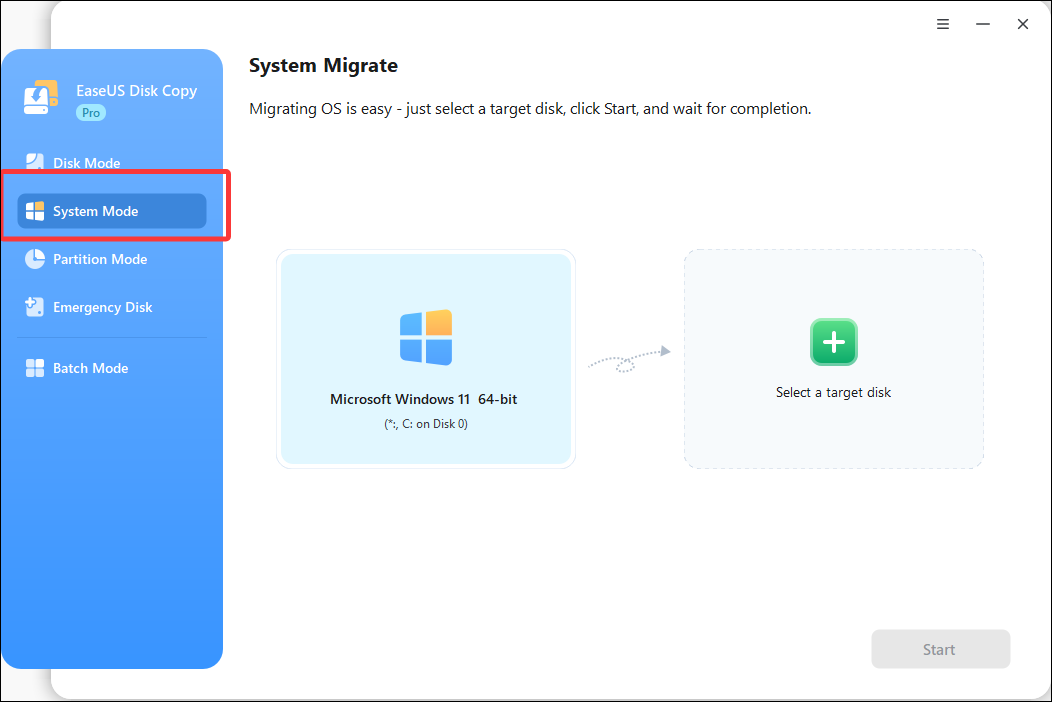
Schritt 2. Passen Sie das Zieldatenträgerlayout an die neue Festplatte an. Aktivieren Sie die Option „Option aktivieren, wenn das Ziel eine SSD ist“, um die Leistung Ihrer SSD zu optimieren.
- Datenträger automatisch anpassen: Nimmt standardmäßig einige Änderungen am Zieldatenträgerlayout vor, um einen optimalen Betrieb zu gewährleisten.
- Als Quelle kopieren: Auf der Zielfestplatte wird nichts geändert und das Layout ist dasselbe wie auf der Quellfestplatte.
- Datenträgerlayout bearbeiten: Ermöglicht Ihnen, die Größe des Partitionslayouts auf diesem Zieldatenträger manuell zu ändern/verschieben.
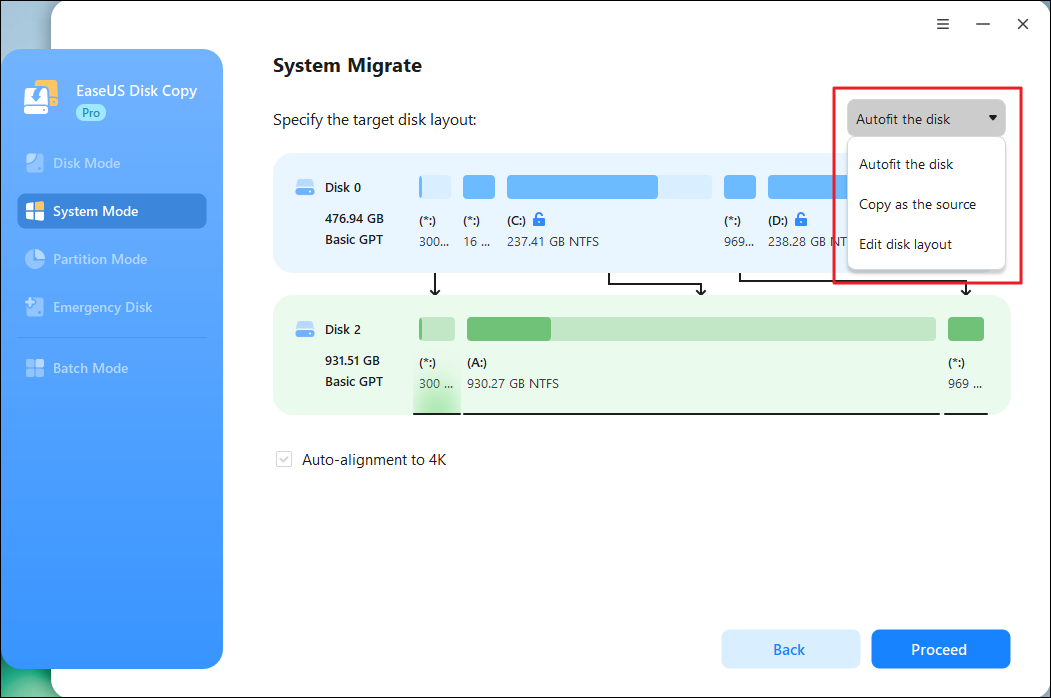
Schritt 3. Klicken Sie auf die Schaltfläche „Weiter“ . Daraufhin wird eine Meldung angezeigt, die Sie vor Datenverlust warnt. Bestätigen Sie diese Meldung mit einem Klick auf „Weiter“ .
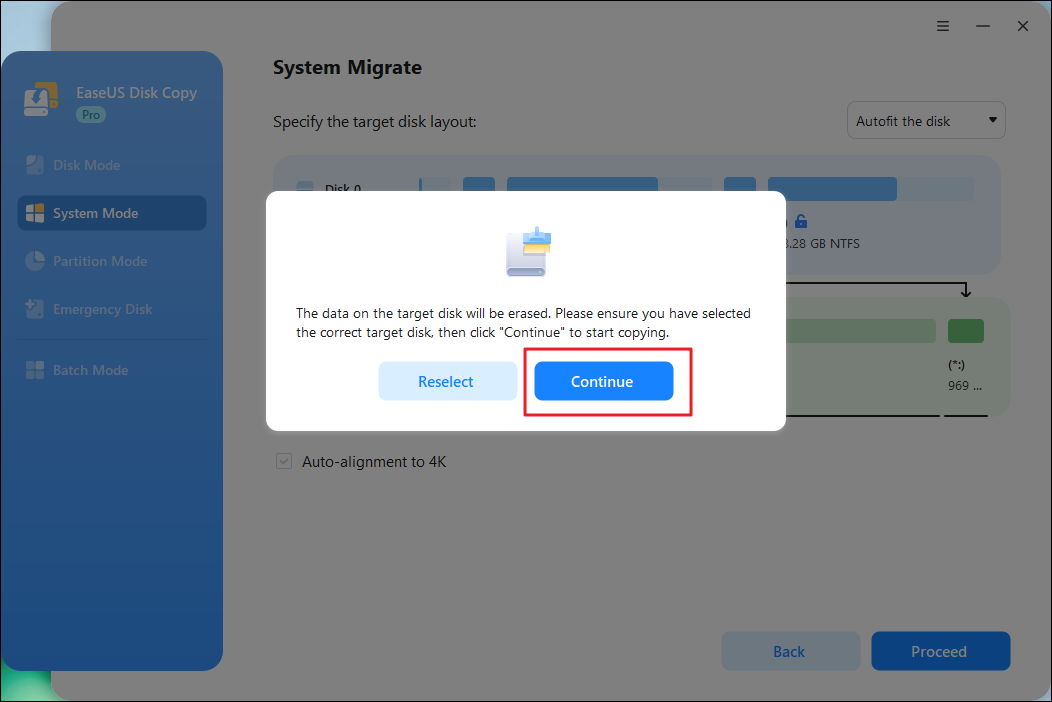
Schritt 4. Warten Sie, bis der Vorgang abgeschlossen ist. Anschließend können Sie die Integrität der geklonten Festplatte überprüfen und sehen, ob das Betriebssystem darauf migriert wurde.
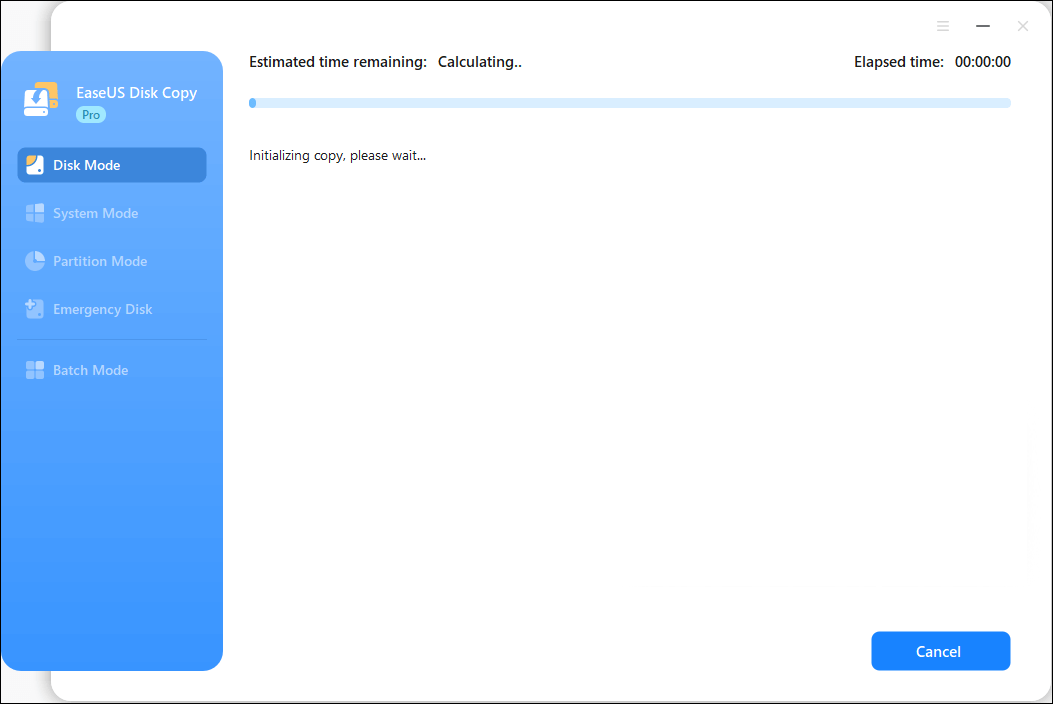
So installieren Sie Windows von Grund auf neu
Eine Neuinstallation ermöglicht Ihrem System einen kompletten Neustart und beseitigt alte Registrierungsfehler, unerwünschte Software und versteckte Probleme, die die Leistung beeinträchtigen könnten. Hier sind die Schritte zur Neuinstallation von Windows auf einer neuen SSD (am Beispiel von Windows 10), die drei Schritte umfassen:
- Teil 1. Windows 10-Installationsmedien erstellen
- Teil 2. Booten vom Windows 10-Installationsmedium
- Teil 3. Windows auf einer neuen Festplatte installieren
Teil 1. Windows 10-Installationsmedien erstellen
Für die Installation von Windows 10 benötigen Sie ein bootfähiges Installationsmedium. Die einfachste und gängigste Methode ist die Erstellung eines bootfähigen USB-Sticks. Laden Sie dazu mit dem Media Creation Tool von Microsoft das neueste Windows 10-Image herunter und schreiben Sie es auf einen USB-Stick (mindestens 8 GB). Dieser USB-Stick dient als Installationsmedium für die Neuinstallation oder Neuinstallation auf dem neuen Laufwerk.
Teil 2. Booten vom Windows 10-Installationsmedium
Befolgen Sie diese Schritte, um Ihren Computer vom bootfähigen USB-Stick zu starten:
- Stecken Sie den bootfähigen USB-Stick für Windows 10 in den Computer, auf dem die neue Festplatte installiert ist.
- Schalten Sie die Maschine ein und drücken Sie sofort die BIOS/UEFI-Taste (je nach Hersteller häufig F2, Entf, F10 oder F12), bis das BIOS-Menü angezeigt wird.
- Legen Sie im Abschnitt „Boot-Manager“ oder „Boot-Reihenfolge“ das USB-Laufwerk als erstes Boot-Gerät fest.
- Speichern Sie die Änderungen und exit. Das System wird neu gestartet und direkt vom USB-Laufwerk gebootet.
Teil 3. Windows auf einer neuen Festplatte installieren
- Beim Neustart des Systems wird das Windows-Setup automatisch gestartet. Wählen Sie Sprache, Uhrzeit und Tastatureinstellungen aus und klicken Sie auf Weiter.
- Wählen Sie „Jetzt installieren“.
- Wenn Sie zur Eingabe eines Produktschlüssels aufgefordert werden, klicken Sie auf „Ich habe keinen Produktschlüssel“. Windows 10 kann nach Abschluss der Installation automatisch aktiviert werden.
- Akzeptieren Sie die Lizenzbedingungen und klicken Sie auf Weiter.
- Wählen Sie „Benutzerdefiniert: Nur Windows installieren (erweitert).
- Markieren Sie den nicht zugeordneten Speicherplatz auf dem neuen Laufwerk, klicken Sie auf „Neu“, dann auf „Übernehmen“ und drücken Sie auf „Weiter“.
- Das Setup erstellt die erforderlichen Partitionen. Wählen Sie die primäre Partition aus und klicken Sie erneut auf Weiter.
- Warten Sie, während Windows die Dateien kopiert und die Installation abschließt.
Installieren Sie nach Abschluss der Installation Ihre Anwendungen neu und stellen Sie Ihre persönlichen Dateien aus der Sicherung wieder her, um Ihr System wieder voll funktionsfähig zu machen.
Abschließende Empfehlungen
Basierend auf Benutzererfahrungen und technischen Überlegungen finden Sie hier einige Empfehlungen:
- Bewerten Sie Ihr aktuelles System: Wenn Ihr vorhandenes System reibungslos und ohne Probleme läuft, kann das Klonen eine praktische Option sein.
- Erwägen Sie eine Neuinstallation, wenn: Ihr System Leistungsprobleme oder Malware aufweist oder Sie auf deutlich andere Hardware aktualisieren.
- Sichern Sie Ihre Daten: Stellen Sie unabhängig von der gewählten Methode sicher, dass alle wichtigen Dateien gesichert sind, bevor Sie fortfahren.
- Verwenden Sie zuverlässige Tools: Verwenden Sie beim Klonen seriöse Software wie Macrium Reflect oder Clonezilla.
- Bereiten Sie die Neuinstallation vor: Wenn Sie sich für eine Neuinstallation entscheiden, halten Sie Installationsmedien und Produktschlüssel bereit.
Die Entscheidung, ob Sie beim Upgrade auf eine SSD klonen oder eine Neuinstallation durchführen, hängt von verschiedenen Faktoren ab, darunter dem Zustand Ihres aktuellen Systems, Ihren technischen Kenntnissen und der Zeit, die Sie investieren möchten. Indem Sie die Erkenntnisse von Reddit-Nutzern berücksichtigen und Ihre individuelle Situation bewerten, können Sie eine fundierte Entscheidung treffen, die Ihren Anforderungen am besten entspricht.
Bedenken Sie, dass beide Methoden ihre Vor- und Nachteile haben. Eine sorgfältige Abwägung dieser Faktoren trägt zu einem reibungslosen Übergang zu Ihrer neuen SSD bei und verbessert die Leistung und Langlebigkeit Ihres Computers.
Teilen Sie den Beitrag in den sozialen Medien, um anderen zu zeigen, wie sie sich zwischen dem Klonen von Windows und einer Neuinstallation entscheiden können.

FAQs zum Thema SSD-Klonen vs. Neuinstallation
- 1. Wird das Klonen meines Windows-Laufwerks die Leistung im Vergleich zu einer Neuinstallation verringern?
Nicht, wenn Ihr aktuelles System in Ordnung ist. Ein ordnungsgemäß ausgeführter Klon bietet die gleiche Geschwindigkeit wie eine Neuinstallation, aber vorhandene Bloatware oder Registrierungsprobleme werden übernommen.
- 2. Wann ist eine Neuinstallation besser als ein Klonen?
Wählen Sie eine Neuinstallation, wenn Sie ein defektes Laufwerk ersetzen, wichtige Hardware (Motherboard/CPU) ändern oder alte Software und versteckte Fehler für einen wirklichen Neustart entfernen möchten.
- 3. Muss ich Windows nach dem Klonen erneut aktivieren?
Normalerweise nicht. Die Aktivierung von Windows 10/11 ist an Ihre Hardware-ID gebunden. Wenn sich also nur das Laufwerk ändert, bleibt es normalerweise automatisch aktiviert.
- 4. Welche Methode ist zeitsparender?
Das Klonen geht schneller, da alles auf einmal kopiert wird und Sie sofort von der neuen SSD booten können. Eine Neuinstallation erfordert die Neuinstallation von Windows, Treibern und Anwendungen, was mehrere Stunden dauern kann.
War diese Seite hilfreich? Ihr Support ist uns wirklich wichtig!

EaseUS Disk Copy
EaseUS Disk Copy ist leistungsstarkes aber sehr einfach zu bedienendes Tool zum Klonen und Migrieren von HDDs/SSDs. Das Tool ermöglicht Ihnen, ein Systemlaufwerk schnell und einfach auf eine neue Festplatte (oder eine neu installierte SSD) zu migrieren, wobei nur ein Minimum an Konfiguration erforderlich ist.
-
Aktualisiert von
Maria ist begeistert über fast allen IT-Themen. Ihr Fokus liegt auf der Datenrettung, der Festplattenverwaltung, Backup & Wiederherstellen und den Multimedien. Diese Artikel umfassen die professionellen Testberichte und Lösungen. …Vollständige Bio lesen
EaseUS Disk Copy

Professionelles Tool zum Klonen der Festplatten, der Partitionen und anderer Datenträger.
Hot-Artikel
-
29 Dezember 2023
![]()
-
01 Januar 2024
![]()
-
19 Oktorber 2023
![]()
-
19 Oktorber 2023
![]()
-
23 Januar 2024
![]()
-
29 Dezember, 2023
![]()
-
29 Dezember, 2023
![]()
-
29 Dezember, 2023
![]()
Interessante Themen